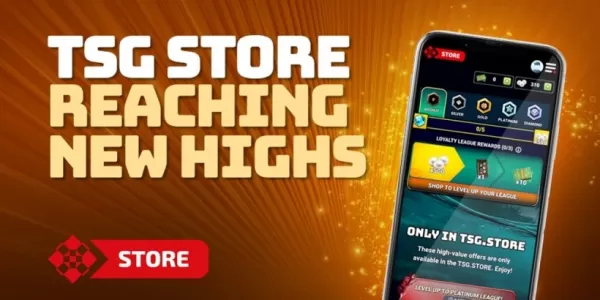マウスの加速は競技シューターにとって有害であり、Marvel Rivalsも例外ではありません。 残念ながら、このゲームではデフォルトでマウスの加速が有効になっており、ゲーム内の切り替え機能がありません。無効にする方法は次のとおりです:
Marvel Rivals でのマウス加速の無効化
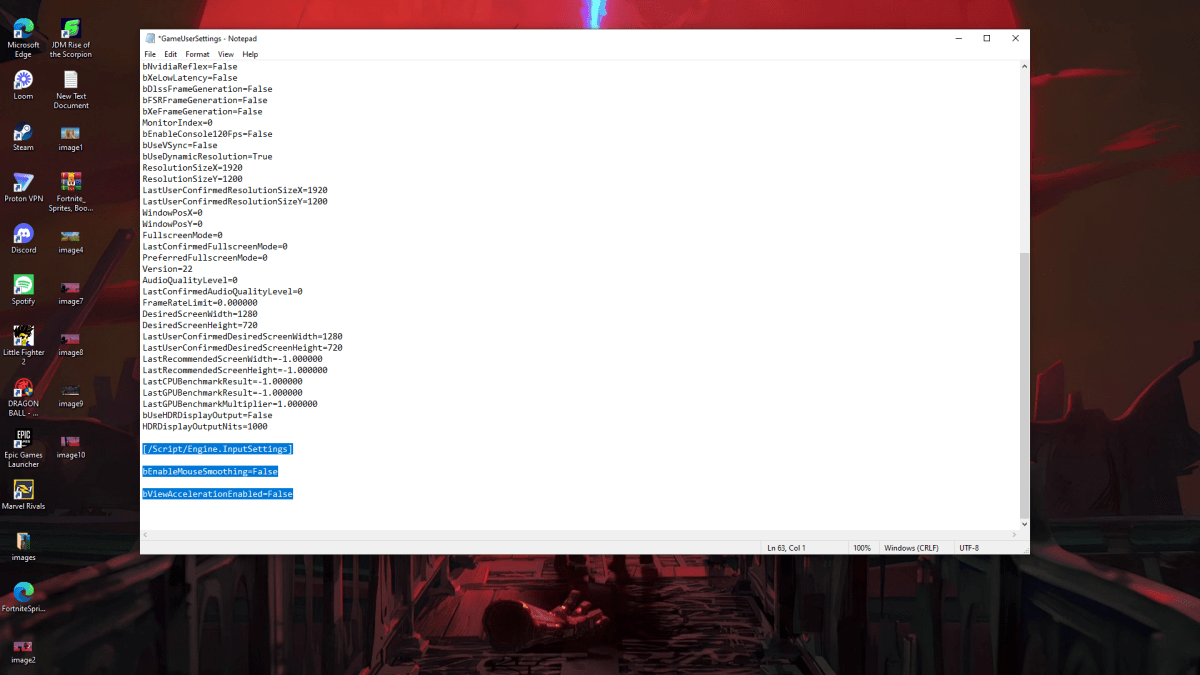
ゲームにはゲーム内設定がないため、設定ファイルを変更する必要があります。 次の手順に従ってください:
- Windows キー R を押し、
%localappdata%と入力して Enter キーを押します。 - 「Marvel」フォルダーを見つけて、「MarvelSavedConfigWindows」に移動します。
- メモ帳 (または同様のテキスト エディタ) を使用して「GameUserSettings.ini」を開きます。
- 次の行をファイルの末尾に追加します:
[/Script/Engine.InputSettings]
bEnableMouseSmoothing=False
bViewAccelerationEnabled=False- 保存 (Ctrl S) してファイルを閉じ、右クリックして [プロパティ] を選択し、[読み取り専用] にチェックを入れて、[適用] および [OK] をクリックします。
これにより、ゲーム内でのマウスの加速が無効になります。 最適な結果を得るには、Windows 設定でも無効にしてください:
Windows でのマウス アクセラレーションの無効化
- Windows の検索バーに「マウス」と入力し、「マウスの設定」を選択します。
- 右上隅にある [追加のマウス オプション] をクリックします。
- 「ポインター オプション」タブに移動します。
- 「ポインターの精度を高める」のチェックを外します。
- 「適用」および「OK」をクリックします。
ゲームと Windows の両方でマウス アクセラレーションを無効にすると、一貫した感度と筋記憶の発達が強化されるため、照準が大幅に向上します。
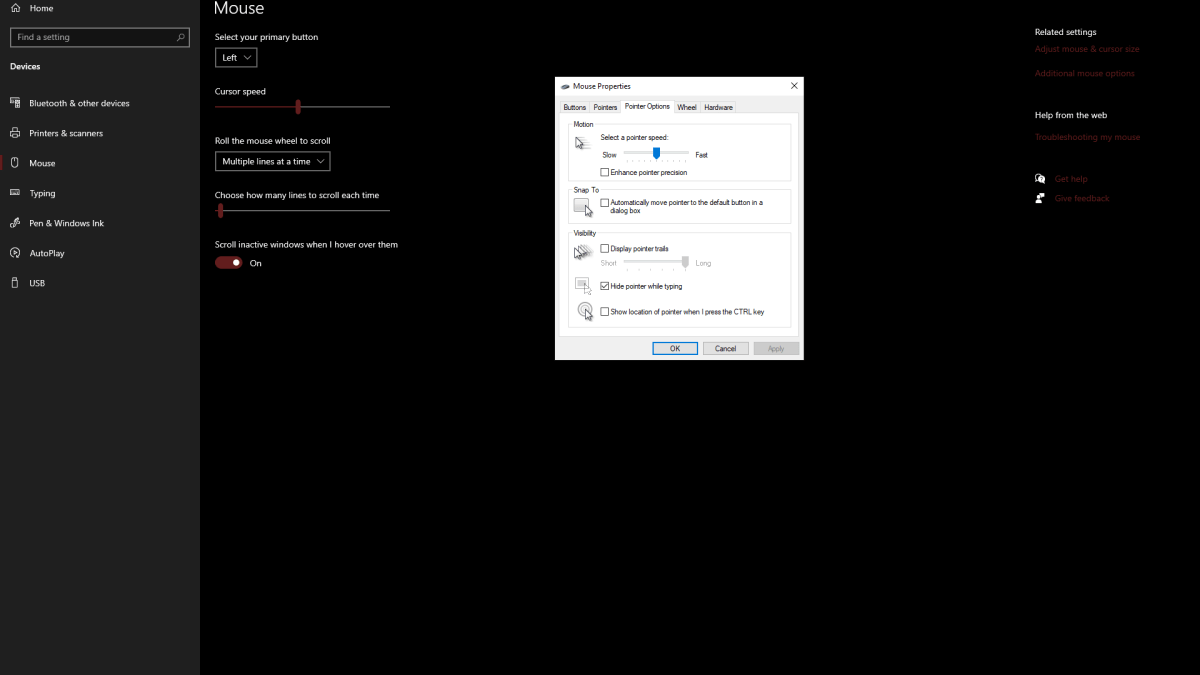
マウスの加速とその影響を理解する
マウスの加速により、マウスの移動速度に基づいて感度が変化します。 動きが速いと感度が高くなり、ゆっくりと動くと感度が低くなります。 これは日常的なタスクでは一般に使いやすいですが、シューティング ゲームで照準を合わせる場合には悲惨です。 一貫した感度は筋肉の記憶を構築し、精度を向上させるために非常に重要です。 マウスの加速は感度を常に変更することでこれを防ぎます。
Marvel Rivals は PS5、PC、Xbox Series X|S で現在利用可能です。